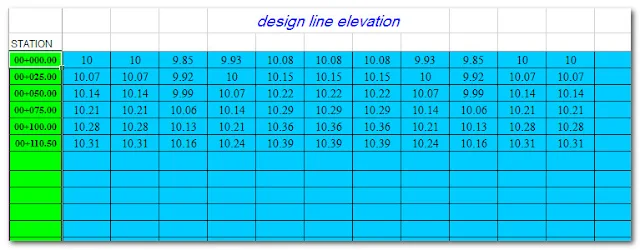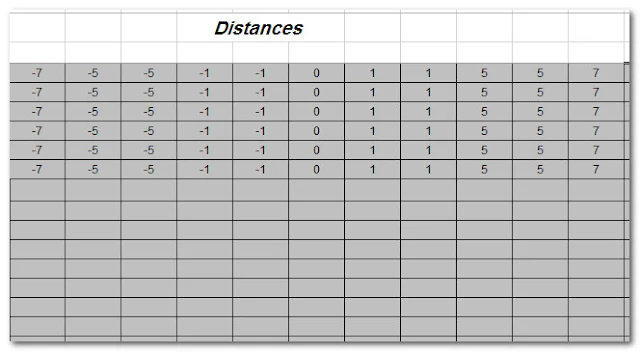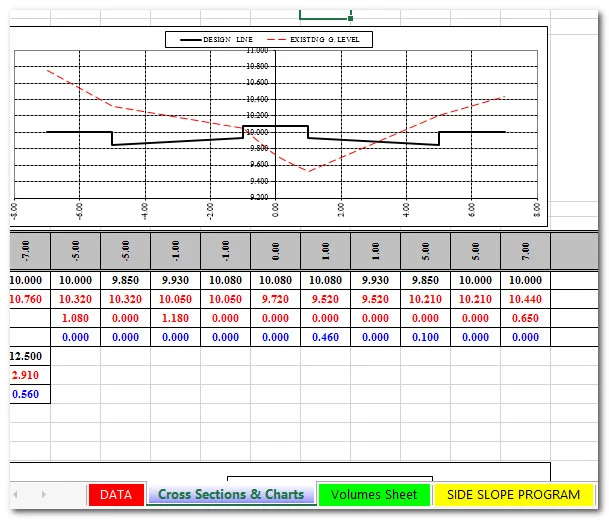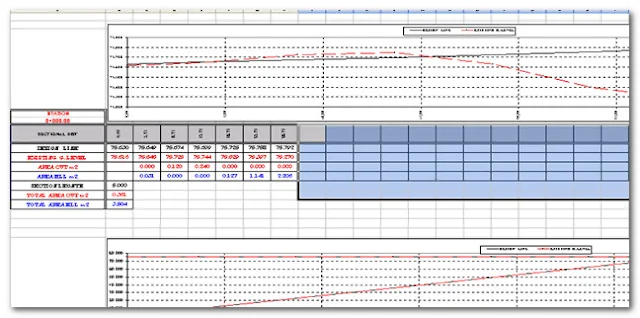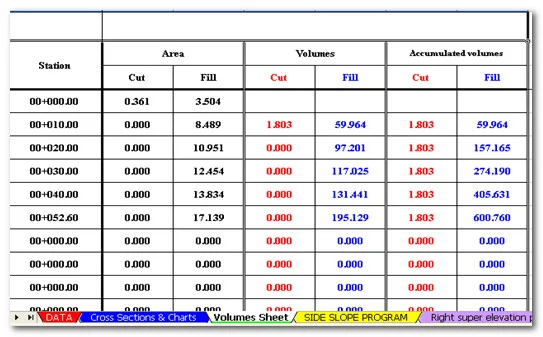برنامج
Quantity-26
يقوم البرنامج بحساب كميات الحفر و الردم ورسم القطاعات بشكل واضح .
يمكن استخدامه فى
حساب الكميات للطرق أو المساحات كذلك لعمل
البرنامج يحتاج الى إدخال أربعة معطيات هامة وهى :
- المحطات
(stations).
- المناسيب
التصميمية .
- مناسيب
الأرض الطبيعية.
- المسافات
الجانبية أو العرضية لكل قطاع "لكل محطة Station "
ولقد
سمى هذا البرنامج بإسم Quantity-26 حيث أنه يعمل فى حيز 26 خلية من خلايا
برنامج Excel لكل من المتطلبات السابقة .
وفيما يلى كيفية تغذية البرنامج:
عند
فتح البرنامج سوف تظهر ورقة البيانات Data ذات خلايا زرقاء وعددها الأفقى 26 خلية كما ذكرنا ومكتوب من
أعلاها المناسيب التصميمية
(Design line elevation) وهى التى سوف يسجل عليها المناسيب التصميمية
بحيث تبدأ من اليسار الى اليمين كما هو بالشكل الاَتى :
وكما
تبين بالشكل السابق أنه يمكن كتابة المناسيب التصميمية بالخلايا الزرقاء بداية من
اليسار فى إتجاه اليمين لكل سطر يدل على المناسيب التصميمية بالمحطة Station أما يسار الخلايا الزرقاء فسوف نجد عمود من
الخلايا الخضراء و التى سوف يسجل عليه المحطات المطلوبة و يكفى كتابة المحطة
بالرقم والكسور المطلوبة فمثلاً عندما نبدأ بأول محطة صفر فنكتب (0) و عندم ننتقل الى المحطة التالية السفلى سوف
تجد محطة صفر تظهر بالصورة الصحيحة (00+000.00) وتتوالى كتابة المحطات بنفس الطريقة ولو تكن مثلاً كل 10 أمتار أو
كل 20 متر أو كيفما تريد حنى بالكسور.
فمثلاً
نبدأ المحطات بصفر ثم 10 ثم 20 ثم 30 ثم 40 ثم 52.6 أى أن اخر مطة مقاسة هى 52.6
مترا فسوف تجد اخر محطة مكتوبة (00+052.60) .
ويجب
أن يكون لكل سطر من المناسيب التصميمية على اليسار المحطة الخاصة بها كما بالشكل
السابق .
ويتعين
علينا كتابة المناسيب التصميمية فى كل خلية بما سوف يقابلها بعد ذلك بالاتجاه
يميناً مناسيب الأرض الطبيعيةexisting ground level ذات الخلايا الحمراء وفى
نفس السطر بنفس المحطة كما بالشكل الاتى:
ونبدأ
بيسار الخلايا الحمراء كما فعلنا بالخلايا الزرقاء بالمناسيب التصميمية السابقة الذكر
وسوف تكون كل خلية من خلايا مناسيب الارض الطبيعية مدون عليها منسوب الارض
الطبيعية بما يقابلها بخلايا المناسيب التصميمية الزرقاء و بالمكان المشابه لها تماماً.
ولا
ننسى أن عدد الخلايا المدون بها المناسيب التصميمية تكون بنفس العدد تماماً لخلايا
مناسيب الارض الطبيعية .
ثم
بالاتجاه يميناً سوف نجد خلايا البند الرابع ذات اللون الرصاصى وهى الخاصة
بالمسافات الجانبية Distances على طول القطاع أو المحطة
حيث تكتب كذلك بنفس الترتيب السابق كما ذكرنا بخصوص المناسيب التصميمية ومناسيب
الارض الطبيعية بحبث أن كل خلية من خلايا المسافات الرصاصية اللون سوف تأخذ
مسافتها من الصفر اذا بدأنا يساراً بالصفر كما بالشكل الاتى:
وبهذا
قد نكون وفينا الأركان الأربعة المطلوبة وفى نفس الوقت قد تم حساب ورسم القطاعات
المطلوبة بعد ملىء صفحة البيانات (Data) التى تمت الاًن ولكن أحب
أن أذكركم بأنه يمكن ملىء صفحة البيانات الى اَخرها والتى تحتوى على 26 خلية أفقية
والتى هى الاَن مملوءة بسبعة خلايا أفقية فقط وهى الخاصة ببيانات القطاع الواحد
لكل من الستة قطاعات الموجودة حالياً وكذلك يمكن ملىء الخلايا الرأسية بعدد
القطاعات المطلوبة وحتى 41 قطاع والتى هى الاًن مملوءة بستة قطاعات فقط.
ويتبقى
لنا فقط تنظيم وإظهار القطاعات المرسومة كالاًتى:
عندما ننتقل الى الصفحة المجاورة وهى
القطاعات العرضية والرسومات القصيرة (Cross Sections & Charts) فسوف يظهر الشكل لكل قطاع كالاًتى فى حالة
ماإذا كانت ال26 خلية كلها مملوءة :
وعلى هذا فلا يمكن أن يظهر لنا القطاع واضحاً إلا عندما نزيل كل الأصفار الظاهرة أمامنا من بعد اَخر مسافة قد سجلت عن طريق البرنامج فى هذه الصفحة لكل قطاع وذلك بالإشارة بالماوس كالاَتى :
ثم نضغط على الزر Delete فيكون الشكل كالاَتى :
فنجد
أن القطاع قد ظهر رسمه أمامناحيث أن الخط الأحمر المتقطع يشير الى شكل ومناسيب
الأرض الطبيعية وأن الحط الأسود المتصل يشير الى شكل الخط أو المنسوب التصميمى ويتكرر
هذا العمل فى القطاع الذى يليه ثم الذى يليه حتى ننتهى من كل القطاعات بنفش الشكل
.
ونقوم بعد ذلك بتنسيق بسيط لكى يكون شكل القطاع متوازناً مع الجدول الخاص به بالنقر بالماوس يساراً على الرسم البيانى نفسه فى أعلى جزء فيه فيتم تحديده بهامش أسود رفيع كما هو بالشكل الاٌتى:
ثم
نقترب بالماوس من الفاصل الأسود فى منتصف أقصى اليمين وحين يظهر لنا سهم ذو رأسين جانبيين نقوم
بالضغط على الماوس يساراً وبسحب الشكل من أقصى اليمين لنقربه الى اليسار الى نهاية
الجدول والمبين عليه البيانات ليصبح فوقه تماماً كما هو بالشكل الاًتى :
وهذا
يتم عمله لكل قطاع على حدة وعلى حسب طول القطاع المطلوب وحسبما ينتهى القطاع ثم
نقوم بترتيب القطاعات التى سوف يتم طبعها وإن كان كل قطاع أو كل قطاعين فى صفحة
واحدة على حسب رغبتكم و عموماً فإن البرنامج مجهز على أن يتم الطبع لكل قطاع فى
صفحة واحدة منفصلة.
أما بالنسبة لجدول
حساب الكميات فهو جاهز تماماً بدون أية عمليات فى الصفحة الثالثة وهى صفحة الكميات
(Volumes Sheet) حيث عندما نقوم بالضغط على هذه الصفحة سوف نجد جدول مبين عليه بكل
سطر القطاع و مقدار المساحة المتوسطة المحسوبة بين القطاع و القطاع السابق له ثم
الكميات الخاصة بالحفر (Cut) و الردم (Fill) بين كل قطاع و القطاع السابق أيضاً ثم الكميات
المجمعة إبتداءً من أول قطاع والى أى قطاع أو من أول قطاع وحتى أخر قطاع تم حساب
كما هو بالجدول الاتى:
وبالجدول
السابق تظهر لنا نتيجة كميات الحفر والردم بالمتر المكعب و المساحات بالمتر المسطح
م2.
حيث
أنه عند القطاع (00+010.00) أى 10 متر بعد البداية صفر تكون مساحة الحفر أو القطع=صفر ومساحة
الردم=8.489م2 وهذه المساحة هى المساحة المتوسطة لكل من القطاعين (00+000.00
& 00+010.00)
أما
بالنسبة للكميات عند هذا القطاع فتظهر لنا كمية الحفر المتوسطة بين هذين القطاعين
السابقين الذكر=1.803م3 وكذلك كمية الردم بينهما=59.964م3 وهى نفس النتيجة للكميات
المجمعة من البداية كما ذكرنا وحتى قطاع (00+010.00) .
وعند القطاع الأخير (00+052.60) فنجد أن كميات الحفر بين هذا القطاع و
ماقبله (00+040.00) تكون صفراً وتكون كميات الحفرالمجمعة من البداية
وحتى النهاية (00+052.60) 1.803م3 وأن كميات الردم مابين هذا القطاع و القطاع
السابق=195.129م3 أما كمية الردم الكلى المجمعة من البداية الى النهاية عند قطاع (00+052.60) = 600.76م3 .
لا تنس الاشتراك في متابعة المدونة ليصلك كل جديد من الرابط التالي
https://www.blogger.com/follow.g?view=FOLLOW&blogID=6328411470302875584
وايضا تابعني على التليجرام من خلال الرابط التالي